Kodi官方遥控器APP:Kore 使用教程及下载地址
为了让 Kodi 更适合在客厅、影音室等场合方便地使用,Kodi 不仅支持很多硬件的遥控器,而且还提供了 iOS 和 Android 手机端的Kodi远程控制官方APP:Kore - Official Remote for Kodi。 可以将手机、平板变成 Kodi 的无线遥控器,如果使用的Windows系统HTPC安装Kodi连接的电视,你甚至不用鼠标和键盘了,设置电脑开机即启动Kodi,使用手机Kore APP来控制。比起拿着鼠标在沙发上的使用体验要强太多,还能直接在手机上看到你的影音库并进行选片播放。

Kore(快控)是个简单精美并易于使用的Kodi遥控,它可以通过你的Android设备遥控你的媒体中心。用上Kore,你就可以使用简单的操作就可以控制你的媒体中心;查看当前播放内容,以及相关信息(电影、电视剧、音乐、图片和插件);检查并管理当前播放列表;改变字幕和音轨;查看你的媒体库,包含你的电影、电视剧、音乐和插件的细节。
❖Android系统: Kore Official Remote for Kodi下载地址:
![]() Kore Official Remote for Kodi v3.1.0(访问密码:1234)更新于2024年1月15日
Kore Official Remote for Kodi v3.1.0(访问密码:1234)更新于2024年1月15日
![]() Kore Official Remote for Kodi v2.5.3更新于2021年4月20日
Kore Official Remote for Kodi v2.5.3更新于2021年4月20日
❖IOS系统:Official Kodi Remote下载地址:
![]() https://apps.apple.com/cn/app/official-kodi-remote/id520480364
https://apps.apple.com/cn/app/official-kodi-remote/id520480364
Kore使用教程:
Kodi打开系统设置 - 服务。
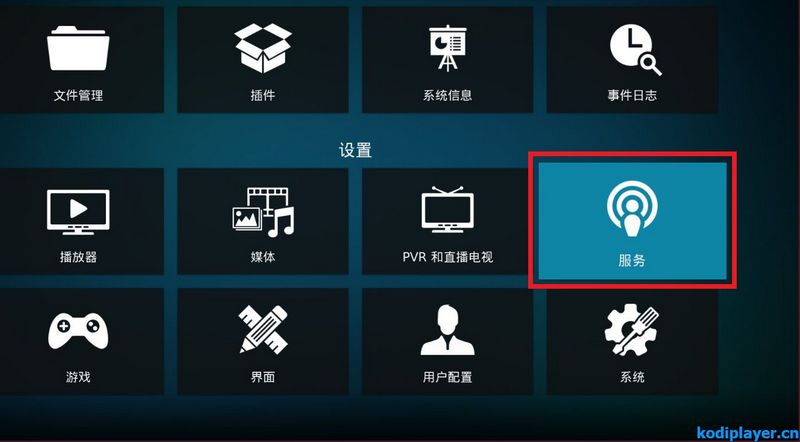
开启允许通过HTTP远程控制,可设置是否需要身份验证,端口也可以修改。
开启允许通过本机应用远程控制。
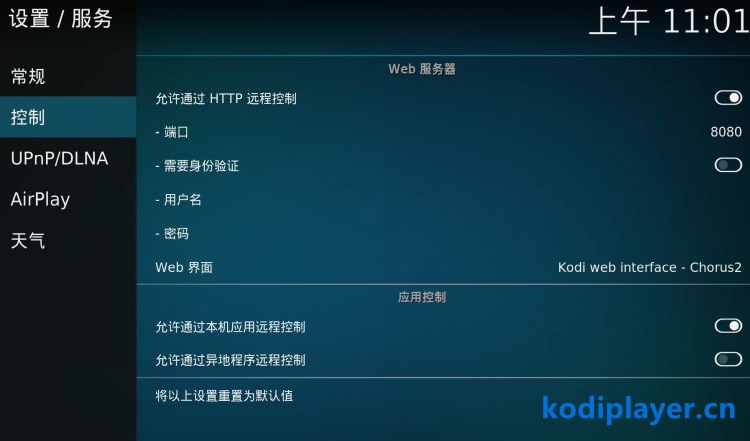
手机打开Kore,添加媒体中心。扫描局域网的Kodi,点击添加。
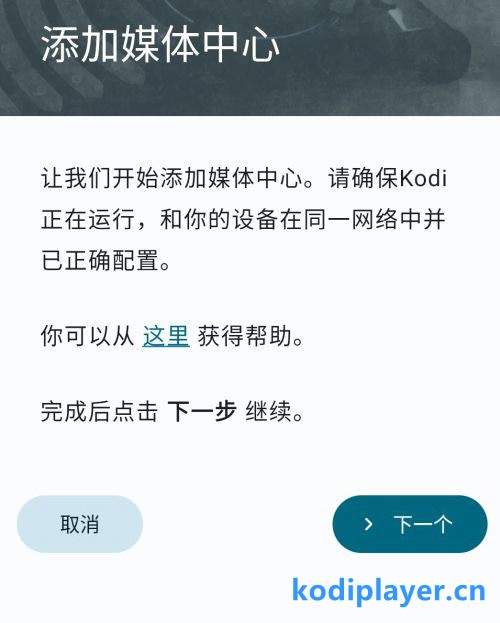
搜索不到的话就按照提示,手动输入Kodi的IP。

连接成功即可使用模拟的遥控器按键,通过手机控制Kodi了。
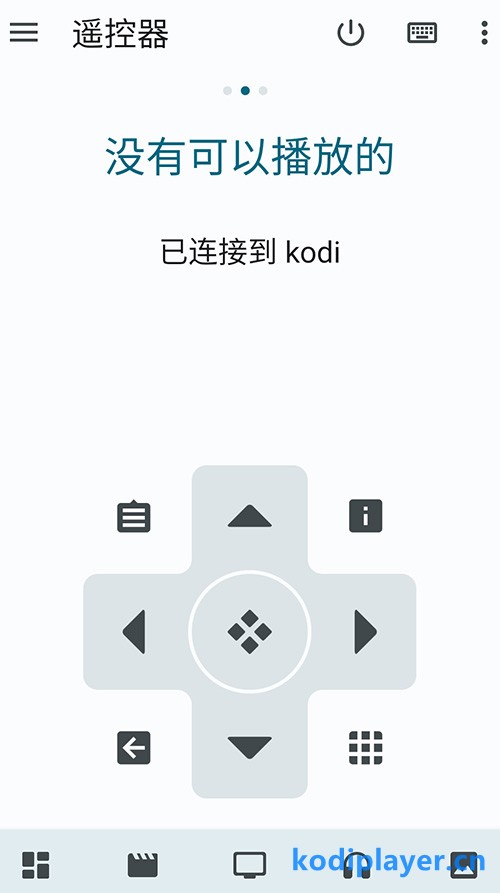
点击左上角菜单键,还能查看Kodi上的电影电视剧视频库信息。“本地文件”可将手机存储的视频投射到Kodi上播放。
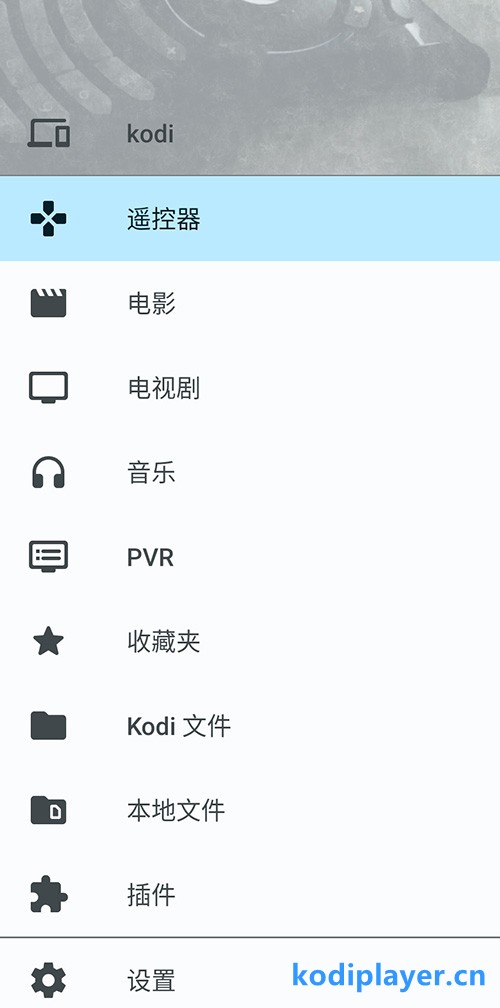
当Kodi播放电影时,Kore可控制播放、暂停、切换音轨字幕、下载字幕、音量调节、播放进度等。看完电影点击顶部关机按钮可将设备关机。
![2022-11-14_112009[2].jpg 2022-11-14_112009[2].jpg](/UploadFiles/2022-11/16683961245498182.jpg)
相关文章
热门文章
- Kodi最佳搭档 NAS与电视盒子产品购买推荐
- Kodi添加安装插件教程
- Kodi看电视直播教程 安装PVR IPTV Simple Client
- Kodi xbmc-addons-chinese中文插件库
- Zimuku 字幕库插件
- Emby插件
- Kodi如何设置为中文语言?
- Jellyfin插件
- The Movie Database 电影剧集刮削器
- PVR IPTV Simple Client 看电视插件
- Plex插件
- Kodi入门:Kodi如何添加视频源 将电影剧集添加到资料库
- 给Kodi直播电视添加电子节目单EPG 电视节目指南
- 安卓系统电视机顶盒不能安装Kodi的解决办法
- Kodi设置语言时只有英文无法设置中文怎么办?
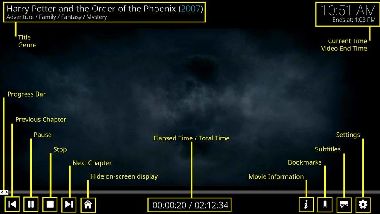 电视盒子上的Kodi遥控器菜单键无法唤出OSD菜单怎么办?
电视盒子上的Kodi遥控器菜单键无法唤出OSD菜单怎么办?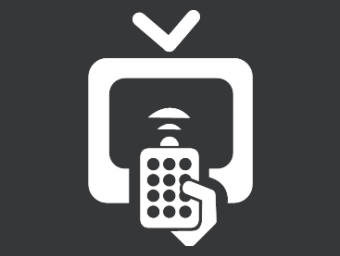 Keymap 按键映射插件 自定义快捷键
Keymap 按键映射插件 自定义快捷键